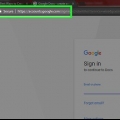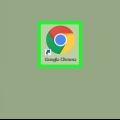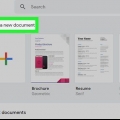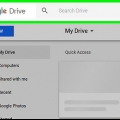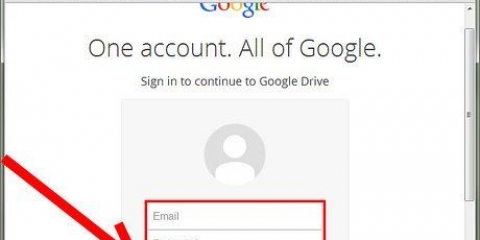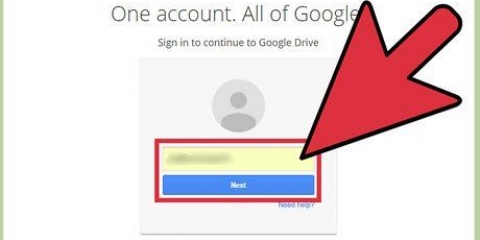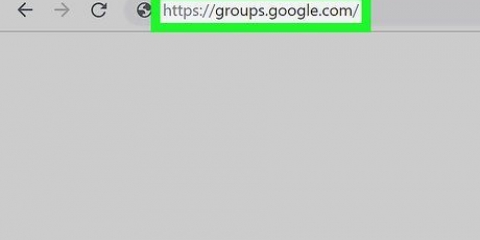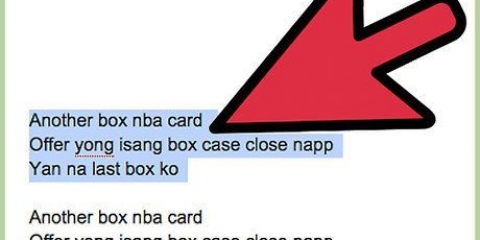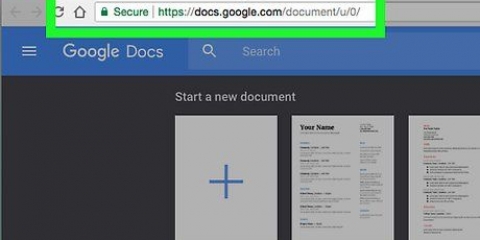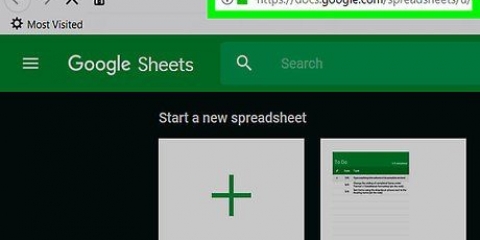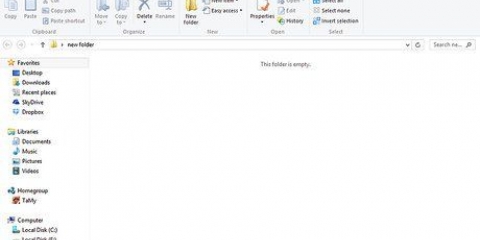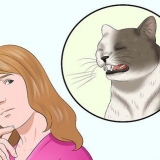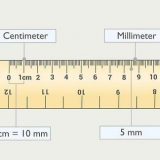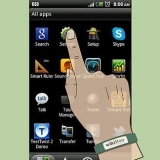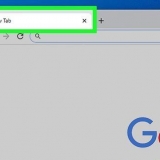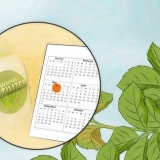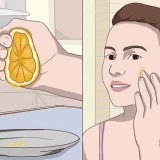Criar uma pasta no google docs
Este tutorial ensinará como criar uma pasta do Google Drive no Google Docs. Embora não seja possível salvar uma pasta no site do Google Docs, você pode Mover para use no Google Docs para criar e usar pastas do Google Drive para armazenar documentos.
Degraus

1. Abra o Documentos Google. Vamos para https://docs.o Google.com/ no navegador do seu computador. Isso abrirá o site do Google Docs da sua Conta do Google, se você estiver conectado.
- Se você não estiver conectado à sua Conta do Google, insira seu endereço de e-mail e senha antes de continuar.
- Se você tiver Gmail, Google Drive ou qualquer outro serviço do Google aberto, você pode clicar no ícone ⋮⋮⋮ no menu do aplicativo no canto superior direito da página e clique em Lago na parte inferior do menu suspenso resultante e clique em Documentos.

2. Abra um documento. Clique duas vezes em um documento existente no Google Docs para abri-lo.
Você também pode clicar no canto superior esquerdo da página Vazio clique para criar um novo documento.

3. Crie ou edite seu documento. Quando seu documento estiver pronto para ser salvo em sua pasta, você poderá prosseguir.

4. Clique no mapa
Mover para. Seu ícone é um ícone de pasta cinza à direita do nome do documento, no canto superior esquerdo da página. Um menu suspenso aparecerá. O ícone de Mover para pode não aparecer até alguns segundos depois de abrir o documento.

5. Clique em Nova Pasta
. Você encontrará este ícone em forma de pasta no canto inferior direito do menu suspenso. Um novo menu aparecerá. Talvez seja necessário clicar no Costas-botão no canto superior esquerdo do menu suspenso, para retornar à página Minha unidade.

6. Digite um nome para sua pasta. Digite o nome da pasta no campo de texto na parte superior do menu.

7. Clique em✓. Isso pode ser encontrado à direita do campo de texto. Isso salvará a pasta e a adicionará ao seu Google Drive.

8. Clique emMover aqui. Este botão azul pode ser encontrado no canto inferior direito da página. O documento atual será adicionado à pasta que você acabou de criar na sua conta do Google Drive.
Pontas
Google Drive oferece 15 gigabytes (GB) de armazenamento gratuito.
Avisos
- Não é possível criar um tipo de pasta no Google Docs diferente do Google Drive.
Artigos sobre o tópico "Criar uma pasta no google docs"
Оцените, пожалуйста статью
Popular